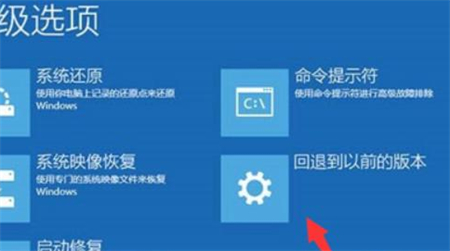win10无限重启进不了桌面怎么办呢,如果shiyongwin10的时候发生了自己的win10没办法进入桌面而是无限的重启系统的话要怎么样才能够进入系统桌面呢,这个问题很多用户不会解决,因为可能是第一次遇到了所以觉得没办法解决,下面就是关于win10无限重启进不了桌面解决方法的内容,大家参考此方法的过程就能解决。
win10无限重启进不了桌面怎么办
1、首先长按电源键强制关机并重启操作三次以上,这个时候就会自动进入系统菜单界面如下图,点击“疑难解答”win10回不到桌面。
2、接着点击”高级选项“win10回不到桌面。
3、在高级选项中找到”启动设置“,单击进入win10回不到桌面。下图:
4、接着点击”重启“按钮win10回不到桌面。电脑就会自动重启,出现启动设置界面下图所示,通过按F1-F9来选择启动的选项,按F4就可以进入安全模式了。
5、进入安全模式后,右击此电脑,选择管理,然后进入找到设备管理器,接着找到显示器适配器中的显卡驱动右击选择”卸载设备“,然后重启电脑就可以了win10回不到桌面。

6、回退到以前的版本,如果卸载显卡驱动无法解决,再次进入高级选项界面,点击“回退到以前的版本”win10回不到桌面。接着电脑自动重启进入回退操作,耐心等候接着进入登录界面。